-
装机达人w7旗舰版64位原版iso系统直接查看显存大小的详细办法
- 发布日期:2018-11-04 作者:装机达人一键重装系统 来源:http://www.winxp3.com
装机达人w7家庭普通版是初级用户喜爱的装机达人w7系统。统计显示很多用户日常都碰到了装机达人w7旗舰版64位原版iso系统装机达人w7系统直接查看显存大小的操作方法的实操问题。面对装机达人w7旗舰版64位原版iso系统装机达人w7系统直接查看显存大小的操作方法这样的小问题,我们该怎么动手解决呢?不经常使用电脑的朋友对于装机达人w7旗舰版64位原版iso系统装机达人w7系统直接查看显存大小的操作方法的问题可能会无从下手。但对于电脑技术人员来说解决办法就很简单了:1、打开电脑之后,直接在桌面的空白处点击鼠标的右键,然后选中里面的“屏幕分辨率”选项;2、找到分辨率界面之后,选中里面的“高级设置”选项;。看了以上操作步骤,是不是觉得很简单呢?如果你还有什么不明白的地方,可以继续学习小编下面分享给大家的关于装机达人w7旗舰版64位原版iso系统装机达人w7系统直接查看显存大小的操作方法的问题的具体操作步骤吧。
1、打开电脑之后,直接在桌面的空白处点击鼠标的右键,然后选中里面的“屏幕分辨率”选项;
2、找到分辨率界面之后,选中里面的“高级设置”选项;
3、然后就能够看见显卡显性界面,其实这就是适配器。在这个页面能够发现不少的内存信息,不过对于显卡来说其信息指的是“专用视频内存”,对于总可用视频内存来说其实说明的就是显存能够借助于划分物理内存的途径进行扩充,以便可以得到更大的显存。
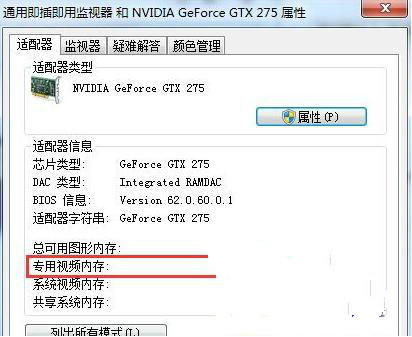
装机达人w7纯净版32位直接查看显卡显存大小的方法其实并没有大家想象的那么复杂,上面对此已经给予了最详细的介绍。这是最常见的一种方法,同时也是最简便的,大家在遇到这样问题的时候可以用以下,相信会百试百爽的。
猜您喜欢
- 11-29装机达人宏基w7 64位旗舰系统内置指纹…
- 09-02装机达人w7 ios 64位旗舰系统无效软件…
- 10-20装机达人w7 64位旗舰镜像系统关闭网页…
- 06-08装机达人w7安装版64位旗舰版系统桌面…
- 11-19装机达人一键w7 64位旗舰系统锐捷共享…
- 07-15装机达人w7 32 64位旗舰系统设置经典…
- 05-15装机达人w7 64位旗舰oem系统环境数学…
- 08-05装机达人w7系统将计算机右键属性功能…
相关推荐
- 04-22装机达人w7 64位旗舰版纯净版系统任务…
- 01-03装机达人w7系统设置自动连接adsl教程…
- 04-05装机达人w7旗舰版64位纯净版系统电脑…
- 11-01装机达人w7系统电脑隐藏分区添加一个…
- 12-25装机达人w7系统手动关闭多余启动项目…
- 01-13装机达人w7系统电脑中禁用GUi引导的还…
- 11-16装机达人w7系统从家庭普通版升级到旗…
- 05-08装机达人w7系统设置切换窗口显示数目…



